- 系统
- 教程
- 软件
- 安卓
时间:2020-09-12 来源:u小马 访问:次
玲珑思维导图如何绘制集合知识结构图?玲珑思维导图是一款专为方便快捷建立图文层级关系而开发的简单实用,操作简便的专业思维导图软件。那么想要使用玲珑思维导图绘制集合知识结构图该怎么操作呢?下面就跟着小编一起来看看绘制集合知识结构图的操作方法吧!
方法步骤:
①. 运行GMind.exe程序,运行玲珑思维导图软件;
②. 点击“绘制矩形按钮” ,在绘图区绘制若干矩形
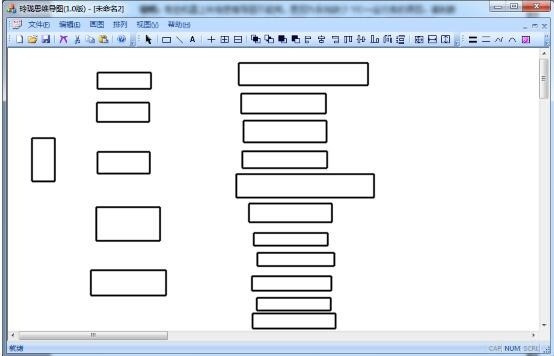
③. 点击“选取工具”——黑色箭头:,然后双击要填充文字的矩形,在光标闪烁处输入文字。填充后效果如下:

④. 使用选取工具,依次点击“集合元素的特征”、“集合的分类”、“集合的表示”、“集合的基本关系”、“集合的基本运算”这5个矩形框,然后单击“大小一致按钮” ,将这几个矩形框大小变为一致。
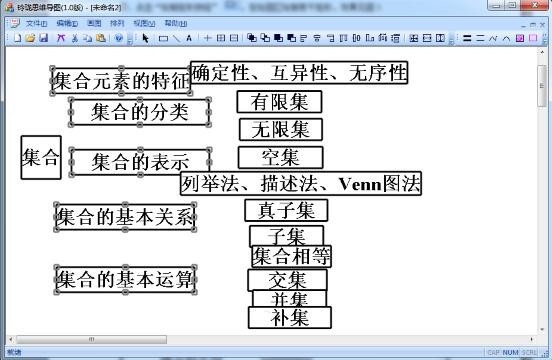
⑤. 保持上述这几个矩形框的选中状态,单击左对齐按钮,将这几个矩形框靠左对齐;然后单击纵向分布按钮,使这几个按钮的纵向平均分布,距离一致。

⑥. 使用选取工具,将“集合”这个矩形向左拖动,然后单击连接线工具,从“集合”向“集合元素的特征”连线。连线时端点对齐相应矩形的方框,选中的方框会变为实心框,该框即为两个图形的连接点。

⑦. 使用选取工具,调整位置。具体步骤如下:移动鼠标,感应到的位置会出现十字图标。单击感应到的矩形框,被选中的矩形框四周会出现8个灰色方框,此时按下鼠标左键不放拖动将其拖动到合适位置释放鼠标左键即可改变该矩形框位置。
⑧. 使用选取工具,依次单击要对齐的图标,然后将其对齐
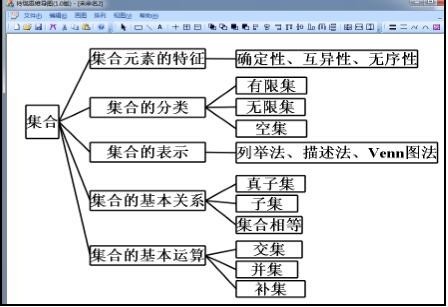
以上就是小编和大家分享的关于玲珑思维导图绘制集合知识结构图的具体方法了,感兴趣的小伙伴可以跟着以上步骤试一试,希望以上教程可以帮到大家,关注Win10镜像官网精彩资讯教程不间断。





